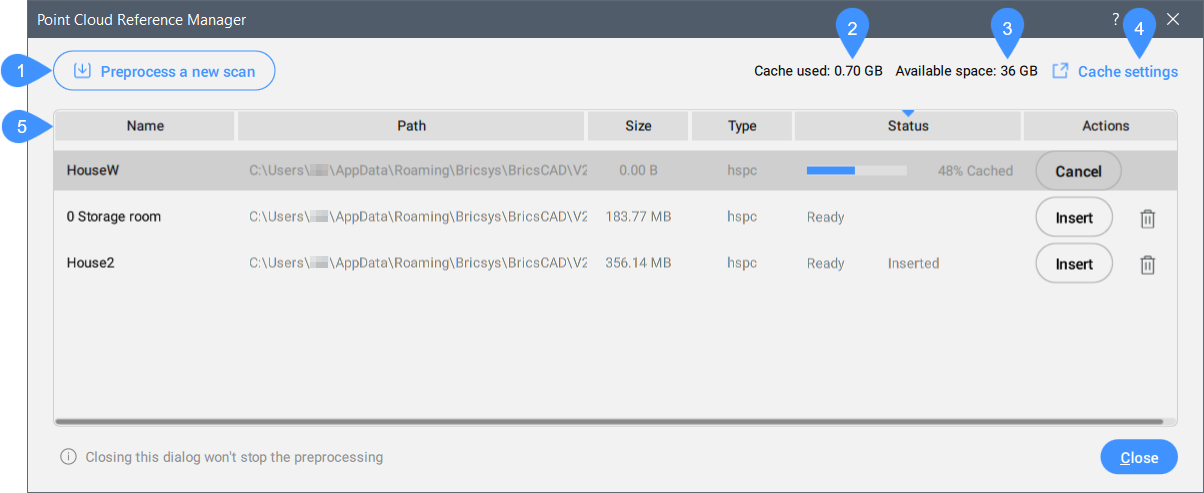- Wstępnie przetwórz nowy skan
- Używana pamięć podręczna:
- Dostępna przestrzeń
- Ustawienia pamięci podręcznej
- Tabela skanów
Wstępnie przetwórz nowy skan
Umożliwia wybranie nowego pliku/folderu chmury punktów do wstępnego przetworzenia i otwiera okno dialogowe Dołącz chmurę punktów. Podczas przetwarzania w polu Stan okna dialogowego
Menedżer Odnośniku Chmury Punktów wyświetlany jest pasek Postępu. Gdy chmura punktów zostanie w pełni zbuforowana pod adresem
, wyświetlony zostanie dymek z powiadomieniem.
Uwaga: Jeśli informacje geograficzne są dostępne w oryginalnych danych, są one
przechowywane w pamięci podręcznej chmury punktów (tylko jeśli chmura punktów jest wstępnie przetworzona w formacie HSPC). Dostęp do tych informacji można uzyskać na stronie
w panelu Właściwości w kategorii
Misc dla wybranej instancji chmury punktów. Aby nadpisać informacje geograficzne pliku DWG
informacjami geograficznymi instancji chmury punktów (możliwe tylko wtedy, gdy CRS pliku
chmury punktów jest taki sam jak CRS pliku DWG), włącz właściwość
Geolocate wybranej instancji chmury punktów.
Używana pamięć podręczna:
Określa całkowitą ilość używanej pamięci podręcznej.
Dostępna przestrzeń
Wyświetla łączną ilość dostępnej pamięci podręcznej.
Ustawienia folderu pamięci podręcznej
Otwiera okno dialogowe Ustawienia , w którym można ustawić wartość zmiennej systemowej POINTCLOUDCACHEFOLDER określającą foldery, w których przechowywane są pliki pamięci podręcznej chmury punktów.
Tabela skanów
Wyświetla listę dostępnych wstępnie przetworzonych skanów chmury punktów.
Kliknij prawym przyciskiem myszy nagłówek kolumny, aby wyświetlić menu kontekstowe tabeli:
- Lista kolumn: Pokaż/ukryj kolumny tabeli, klikając jej nazwę na liście.
- Pokaż wszystkie kolumny: Pokazuje wszystkie kolumny tabeli.
- Przywróć pozycje kolumn: Przywraca domyślną pozycję wszystkich kolumn tabeli.
- Kolumny tabeli
- Kolumny można wyświetlać lub ukrywać, klikając prawym przyciskiem myszy nagłówek kolumny i wybierając nazwy kolumn z menu kontekstowego.
-
- Nazwa
-
Wyświetla nazwę pliku chmury punktów.
Uwaga:
- Nazwa pamięci podręcznej chmury punktów jest nazwą określoną przez użytkownika dla wstępnie przetworzonej chmury punktów. Jest to domyślna nazwa chmury punktów, jeśli nie określisz nazwy chmury punktów do wstawienia.
- Znaki dwubajtowe są akceptowane w nazwie chmury punktów.
-
- ŚCieżka
- Wyświetla lokalizację pliku chmury punktów.
-
- Rozmiar
- Wyświetla rozmiar pliku chmury punktów w MB.
-
- Status
-
Wyświetla stan pliku chmury punktów:
- Na pasku postępu: plik jest w trakcie przetwarzania wstępnego.
- Gotowe: dostępne dla funkcji Wstaw lub Usuń.
- Wstaw: plik zostanie wstawiony do bieżącego rysunku.
-
- Obszar Działania
-
- Anuluj
- Umożliwia przerwanie wstępnego przetwarzania pliku. Gdy plik chmury punktów jest wstępnie przetworzony i gotowy do użycia, przycisk Anuluj znika.
- Wstaw
- Otwiera okno dialogowe Dołącz chmurę punktów i dołącza plik chmury punktów do bieżącego rysunku.
Uwaga: Wiele wstawionych plików może mieć taką samą lub różną nazwę chmury punktów.
- Usuń
- Usuwa plik chmury punktów z pamięci podręcznej.
Uwaga: Usuwa również wszystkie wstawienia (jeśli istnieją) tej chmury punktów w bieżącym rysunku.
-
- Typ
- Wyświetla, jaki typu wstawionego plik został wstępnie przetworzony. Jeśli zmienna systemowa POINTCLOUDHSPC jest włączona, plik jest wstawiany jako typ HSPC.